Kuinka asentaa Firefox Permission Manager verkkosivustoille
Yksi tärkeä lisäys Firefoxiin(Firefox) on ollut Firefoxin (Firefox)käyttöoikeuksien hallinnan(Permission Manager) sisällyttäminen . Mozilla Firefoxin (Mozilla Firefox)käyttöoikeuksien hallinnan(Permission Manager) avulla käyttäjät voivat määrittää käyttäjien omat asetukset verkkosivustoille. Käyttäjä voi esimerkiksi määrittää, tallentaako verkkosivusto käyttäjän salasanan, käyttäjän sijainnin, evästeet, näyttääkö ponnahdusikkunoita ja säilyttääkö tietoja offline-tilassa. Hienoa Permission Managerissa(Permission Manager) on sen tarjoama räätälöinnin taso ja se on helppo määrittää. Voit päättää, mitä tietoja haluat jakaa verkkosivustojen kanssa!
Joten nyt käyttäjä voi tallentaa asetusten tallentamiseen salasanat, jakaa sijaintinsa, asettaa evästeitä, avata ponnahdusikkunoita ja ylläpitää offline-tallennustilaa noudattamalla näitä ohjeita käyttöoikeuksien hallinnassa(Permission Manager) .
Kun käyttäjä avaa näytön, se näyttää oletuskäyttöoikeudet kaikille web-selaimella käytettäville sivustoille.
Haluan esitellä käyttäjälle Firefox Permission Managerin(Firefox Permission Manager) viisi vaihtoehtoa .
- Tallenna salasanat:(Store Passwords:) Täällä käyttäjä voi sallia tai estää salasanojen tallentamisen mille tahansa verkkosivustolle. Tällä ei ole vaikutusta kolmannen osapuolen sisäänkirjautumisapuohjelmiin. Tämä vaikuttaa Firefoxin(Firefox) oletussalasanaan. Tämän mukaan käyttäjä voi sallia tai estää salasanojen tallentamisen yksittäisillä sivustoilla tai muilla verkkosivuilla.
- Jaa sijainti: (Share location: ) Firefox lähettää tiedot verkkosivustoille, jos ne tukevat Mozilla Firefox -ominaisuutta, joka kerää käyttäjiltä lisätietoja, kuten sijainnin ja tietokoneen IP-osoitteen. Se tunnistaa aina tietokoneen IP-osoitteen asetuksesta riippumatta. Vaihtoehtoja on kaksi: Kysy (Ask)aina(Always) tai Estä(Block) . Käyttäjä(User) voi asettaa estolokkia joillekin verkkosivustoille.
- Aseta evästeet:(Set Cookies:) Tässä sallitaan kaksi vaihtoehtoa, kuten Estä evästeet(Block Cookies) sekä Salli(Allow) vain istunnon ajaksi. Sivusto tai kaikki sivustot voivat asettaa evästeitä, jos käyttäjä niin haluaa.
- Avaa ponnahdusikkunat: (Open Pop-up Windows: ) Tätä vaihtoehtoa haluan suositella käyttäjille. Aseta tämä vaihtoehto Estä(Block) -luokkaan, koska tämä estää kaikki ponnahdusikkunat kaikilla verkkosivustoilla.
- Säilytä offline-tallennustila:(Maintain Offline Storage:) Tätä ei pidä sekoittaa verkkoselaimen(Web Browser) välimuistiin. Jos käyttäjillä on suosikkisivuston sisältöä offline-selaustilassa, se voi olla kätevää. Offline-tallennustilaa käytetään siis pääsyn antamiseen tietoihin, kun selain on offline-tilassa.
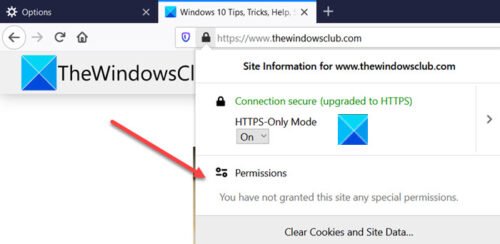
Määritä Firefox Permission Manager -asetukset tietylle verkkosivustolle
Kun käyttäjä vierailee verkkosivustolla Firefoxissa(Firefox) , se näyttää oletuskäyttöoikeudet kaikille selaimella käytettäville sivustoille. Kun käyttäjä kuitenkin valitsee yhden sivustoista käyttöoikeuksien hallinnassa(Permission Manager) , hän voi tarkastella tietoja tiedoista, joita se tallentaa käyttäjästä selaimeen. Näin voit tarkistaa tietojen yksityiskohdat ja määrittää asetuksesi Permission Managerin(Permission Manager) kautta Firefoxissa(Firefox) .
- Käynnistä Firefox-selain.
- Avaa verkkosivusto uudessa välilehdessä.
- Napsauta(Click) osoitepalkin sisällä olevaa LockPad- kuvaketta.
- Napsauta sivunuolta nähdäksesi yhteystiedot.
- Valitse Lisätiedot -vaihtoehto.
- Määritä verkkosivuston asetukset selaimessa.
Käyttöoikeudet - kuvake(Permissions) näkyy Firefox - selaimen osoitepalkissa.
Käynnistä Firefox- selain. Varmista(Make) , että se on päivitetty uusimpaan versioon.
Mene verkkosivustolle, jolla käyt usein, tai kirjoita sen osoite osoitepalkkiin.
Napsauta osoitepalkissa olevaa Lukituslevy -kuvaketta. (Lock pad)Jos et ole asettanut verkkosivustolle lupaa, napsauta sivunuolipainiketta nähdäksesi yhteystiedot ja määrittääksesi käyttöoikeudet.
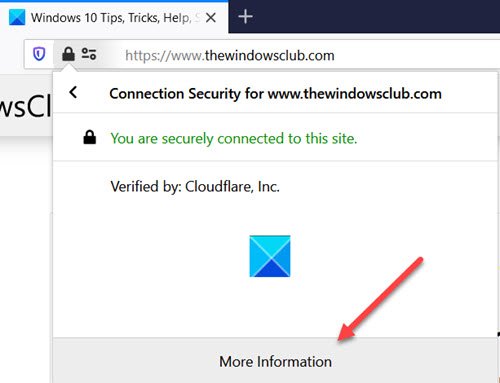
Napsauta Lisätietoja(More) - vaihtoehtoa.
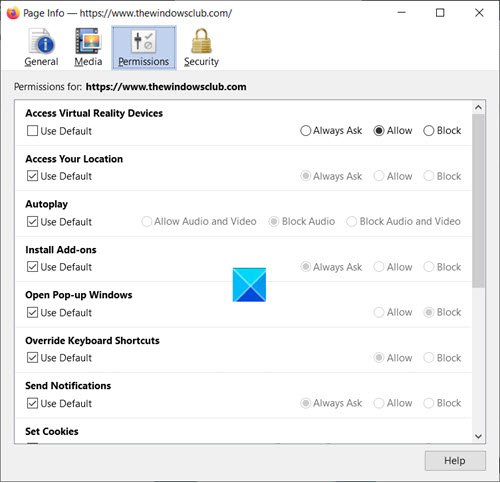
Siirry nyt Käyttöoikeudet(Permissions) - välilehteen ja aseta haluamasi käyttöoikeudet vierailemasi sivustolle. Voit esimerkiksi määrittää seuraavat käyttöoikeudet.
Pääsy sijaintiisi: Firefox lähettää tiedot verkkosivustoille, jos ne tukevat Mozilla Firefox -ominaisuutta, joka kerää käyttäjiltä lisätietoja, kuten sijainnin ja tietokoneen IP-osoitteen. Se tunnistaa aina tietokoneen IP-osoitteen asetuksesta riippumatta. Valitse itsellesi haluamasi vaihtoehto ( Always Ask/Allow/Block .
- Aseta evästeet(Set Cookies) : Tässä voit valita Allow/Allow vain istunnon/Estä vaihtoehdoista.
- Avaa ponnahdusikkunat(Open Pop-up Windows) : Suosittelemme käyttäjiä valitsemaan Estä(Block) -vaihtoehdon tälle asetukselle estääkseen kaikki ponnahdusikkunat kaikilla verkkosivustoilla.
Samoin voit määrittää muita asetuksia, kuten avata(Open) ponnahdusikkunoita, lähettää ilmoituksia(Send Notifications) , jakaa(Share) näyttöä , asentaa lisäosia, automaattista toistoa (Screen),(Camera) kameran käyttöä(Use) , mikrofonin käyttöä (Use)jne(Microphone) .
Hope it helps!
Related posts
Kuinka käyttää Firefox Task Manageria
Sisäänrakennetun Password Managerin poistaminen käytöstä Chromessa, Edgessä ja Firefoxissa
Firefox-käyttäjäprofiilien hallinta: Luo, hallitse useita käyttäjäprofiileja
Firefox Profile Managerin avulla voit luoda, poistaa tai vaihtaa Firefox-profiileja
Ota Firefox-lisäosien hallinta käyttöön tai poista se käytöstä ryhmäkäytännön avulla
Korjaus: Vimeo ei toimi Chromessa tai Firefoxissa
Kuinka korjata Twitter-virhe, joka ei lataudu Firefoxissa?
Firefoxin synkronoinnin käyttäminen eri alustoilla
Lisäosaa ei voitu ladata yhteyshäiriön vuoksi
KORJAUS: reCAPTCHA ei toimi Chromessa, Firefoxissa tai missään selaimessa
Kuinka sallia tai estää lisäosien asennus Firefoxissa
Kuinka löytää Firefox Profile -kansio Windows PC:stä
Välilehtien synkronoiminen Edge-, Chrome- ja Firefox-selaimien välillä
Google Chrome vs Firefox Quantum Windows PC:lle
Korjaa Firefoxin ongelmia ja ongelmia Windows PC:ssä
Vaihda Chrome- tai Firefox-selaimen käyttöliittymän kieli
Selaintasi hallinnoi organisaatiosi sanoo Firefox
Zoho Vault Password Manager ilmainen versio ja Chrome- ja Firefox-laajennus
Ota käyttöön, poista käytöstä tai käytä useita kuva kuvassa -videotilaa Firefoxissa
Poista käytöstä, poista Adobe Flash, Shockwave Chromessa, Firefox, Edge, IE
